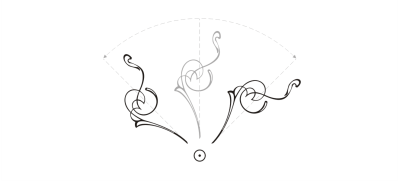
| • | Pour faire pivoter un objet |
| • | Pour faire pivoter un objet autour d’une coordonnée de règle |
| • | Pour appliquer un effet miroir à un objet |
Rotation d’objets autour d’un seul point
Application d’un effet miroir de haut en bas à un objet.
| Pour faire pivoter un objet |
|
| 1 . | Sélectionnez un objet. |
| 2 . | Dans la boîte à outils, cliquez sur l’outil Transformation libre |
| 3 . | Cliquez sur le bouton Rotation libre |
| 4 . | Entrez une valeur dans la zone Angle de rotation de la barre de propriétés. |
|
Cliquez sur le bouton Par rapport à l’objet
|
|
|
Cliquez deux fois sur l’objet avec l’outil Sélecteur pour afficher les poignées de rotation. Faites glisser une poignée de rotation dans le sens des aiguilles d’une montre ou dans le sens inverse.
|
|
|
Appliquer une rotation à un objet à l’aide du menu fixe Transformation
|
Pour définir le centre relatif d’un objet à son emplacement d’origine, vous pouvez cocher la case Centre relatif du menu fixe Transformation, puis cliquer sur l’option du centre dans la zone au-dessous de la case.
Vous pouvez appliquer une rotation à un objet à l’aide de l’outil Transformation. Pour ouvrir la barre d’outils, cliquez sur Fenêtre ![]() Barres d’outils
Barres d’outils ![]() Transformation.
Transformation.
| Pour faire pivoter un objet autour d’une coordonnée de règle |
|
| 1 . | Sélectionnez un objet. |
| 2 . | Cliquez sur Fenêtre |
| 3 . | Désactivez la case Centre relatif. |
| 4 . | Entrez une valeur dans la zone Angle. |
| 5 . | Entrez des valeurs dans les zones Centre suivantes : |
| • | H : permet de préciser un point sur la règle horizontale autour duquel l’objet pivote. |
| • | V : permet de préciser un point sur la règle verticale autour duquel l’objet pivote. |
| 6 . | Appuyez sur la touche Entrée. |
| Pour appliquer un effet miroir à un objet |
|
| 1 . | Sélectionnez un objet. |
| 2 . | Cliquez sur Fenêtre |
| 3 . | Dans le menu fixe Transformation, cliquez sur l’un des boutons suivants : |
| • | Miroir horizontal |
| • | Miroir vertical |
| Lorsque vous souhaitez retourner l’objet à partir d’un point d’ancrage précis, cochez la case correspondant au nouveau point d’ancrage à définir. |
| 4 . | Cliquez sur le bouton Appliquer. |
Pour mettre en miroir un objet sélectionné, vous pouvez également cliquer sur les boutons Refléter horizontalement ou Refléter verticalement de la barre de propriétés.
![]()
Les composants ne sont pas tous disponibles dans les versions d’essai, scolaires/universitaires et OEM. Les composants non disponibles peuvent inclure des applications Corel, des fonctionnalités, des utilitaires tiers, ainsi que des fichiers de contenu supplémentaire.
Copyright 2017 Corel Corporation. Tous droits réservés.